“Днс роутер” – це поєднання чомусь лякає більшість недосвідчених користувачів. Насправді він не такий вже й складний у своїй налаштуванні, вимагає лише уважності. Якщо все правильно зробити, ви отримаєте потужний інструмент, який дозволить не тільки користуватися інтернетом, але і без титанічних зусиль створити свій власний сервер.
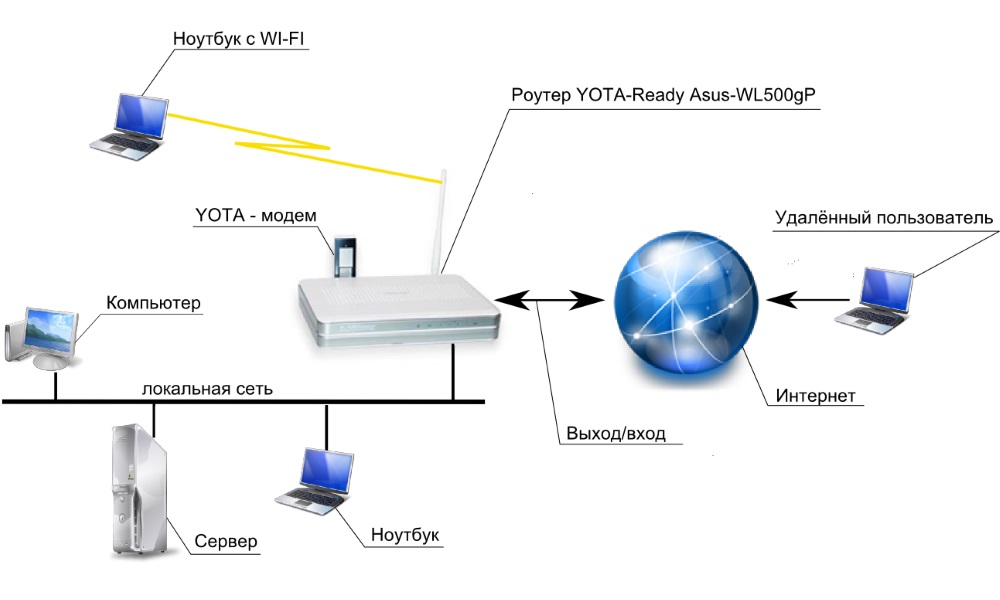
Принцип роботи роутера.
Насправді мало хто знає, що без DNS інтернету взагалі не існувало б, принаймні, в тому вигляді, в якому ми знаємо його зараз. DNS – це системи інтернет-адрес; і якщо який-небудь з сайтів перестав раптом у вас відкриватися, варто звернути увагу на налаштування DNS wifi роутера і при необхідності їх змінити.
Що означає ця абревіатура?
DNS розшифровується як Domain Name System, що з англійської мови перекладається як «Доменна система імен». Ви можете навіть не підозрювати, що це таке, але все одно використовуєте її кожен день, годину чи навіть хвилину. Запитаєте як? Все просто: кожен раз при заході на будь-який сайт ви активуєте DNS, спеціальну мережеву службу, призначену для зіставлення буквених адрес з цифровими, і навпаки.
Спочатку всі веб-сайти розташовувалися не на звичних нам адреси (belh.com). В адресний рядок доводилося вбивати громіздкі IP-адреси начебто 123.345.235.655. Звичайно, це було дуже незручно. Для того щоб зайти на якийсь сайт, доводилося або мати дуже хорошою пам’яттю, або тримати список всіх необхідних адрес на папірці.
Якийсь час це всіх влаштовувало. Проте популярність всесвітньої мережі зросла, а разом з нею – і кількість користувачів, в результаті чого комп’ютер став доступний не тільки професіоналам, але і любителям, а інтернет поповнився безліччю найрізноманітніших сайтів на різні тематики: від вузькоспеціалізованої до розважальної. А значить, усталену систему треба було міняти.

Пристрій роутера.
Так і з’явилася DNS. Щоб докорінно переробляти всю систему обчислювальних машин і, зокрема, серверів, було вирішено завести величезну базу даних, яка містила б звичний нині літерний адресу сайту, співвідноситься з числовою IP-адресою.
Кожен раз, коли ви набираєте в адресному рядку браузера якої-небудь asd.com система передає його службі, а та в свою чергу починає пошук по базі даних. При цьому DNS – це ціла система серверів, тому якщо такий адресу не знайдений в одній базі, служба передає його іншій, і так до тих пір, поки або шуканий адресу не буде знайдений і переведений в числовий формат, або система не констатує, що адреси не існує.
Цією послугою користуються не тільки веб-браузери, але і всі програми, що мають доступ до інтернет-мережі: поштовики, локальні і багатокористувацькі ігри, і багато інших.
DNS зазвичай вказується при створенні сайту і видається відразу при покупці хостингу. Коли хостинг змінюється, змінюється і DNS. Саме тому якщо сайт після переїзду перестав відкриватися, користувачеві рекомендують почистити кеш, який помилково зберіг адресу старої служби, замість нової.
Як налаштувати DNS на своєму комп’ютері?
Часто користувачі стикаються з такою проблемою: інтернет є і працює начебто коректно, але ні один сайт не відкривається. Щоб це виправити, потрібно переналаштувати комп’ютер або роутер, DNS якого записаний некоректно або не записаний зовсім.
Якщо такі проблеми виникають тільки на ПК – проблема в ньому. Щоб її виправити, зробіть наступне:

Схема підключення роутера в домашню мережу.
Якщо ж проблеми з інтернетом виникають на всіх пристроях, справа в роутері. Для початку зайдіть в його веб-інтерфейс. Якщо не знаєте потрібної адреси, спробуйте ввести 198.168.1.1. Якщо і це не спрацювало, вам доведеться дізнатися його через командний рядок.
Для цього знову зайдіть в «Пуск» – «Усі програми» – «Стандартні» і знайдіть там «Виконати». Внизу екрана з’явиться невелике вікно, де потрібно ввести команду cmd. Натисніть «ОК» або клавішу Enter. У выскочившем чорно-білому вікні наберіть ipconfig. На екрані тут же з’являється безліч інформації. Долистайте до запису «Основний шлюз». Цифри, що знаходяться навпроти, – це і є адреса вашого роутера. Вбийте його в адресний рядок.
Подальші дії залежать від моделі вашого роутера.
Знайдіть, де саме у веб-інтерфейсі роутера значаться ці дані, та введіть їх (або перевірте наявні). Після цього ви зможете насолоджуватися чудовим wifi-сигналом без всяких проблем.
Як створити свій власний сервер?
Перш ніж зайнятися його створенням, розберіться, чи є в ньому потреба. Такий інструмент не знадобиться звичайному користувачеві, який використовує інтернет лише для розваги і ділового листування. Створювати свій DNS-сервер необхідно системних адміністраторів, яким потрібно об’єднати всі комп’ютери фірми в локальну мережу. Для цього можна купити і свій власний хостинг, але часто такий необхідності (або можливості) немає.
Створити сервер можна різними способами. Наприклад, використовуючи спеціальне програмне забезпечення. Пам’ятайте, що комп’ютер, на якому створюється сервер, не повинен бути навантажений іншими програмами. В ідеалі потрібно вибрати досить потужний ПК, постійно включений в мережу і стоїть десь у недоступному місці.
Для початку скачайте з офіційного сайту розробників програму BIND. Встановіть її прямо в кореневий каталог диска C:, не забудьте про параметри безпеки: введіть логін і пароль для входу. Знайдіть папку BINDetc на диску створіть там файл named.conf з налаштуваннями вашого сервера. Готові файли або шаблони можна знайти в інтернеті. Перезавантажте комп’ютер і у командному рядку введіть nslookup. Якщо запит не виконається, ви все зробили правильно.
Вам допоможе і Windows Server 2008. В панелі керування виберіть пункт «Адміністрування» – «Управління сервером». На цій вкладці виберіть пункт меню «Ролі». Виберіть DNS і надалі просто дотримуйтесь інструкцій майстра: програма русифікована. Без DNS інтернет був би зовсім іншим: вкрай незручним, а то і зовсім недоступним рядовим користувачам. Це дуже корисна служба, яка полегшує нам життя. Тільки будьте уважні при введенні цифр, і жодних проблем не виникне.


